
Orodha ya maudhui:
- Mwandishi John Day [email protected].
- Public 2024-01-30 12:54.
- Mwisho uliobadilishwa 2025-01-23 15:11.



Adafruit ilizindua ni PiTFT muda mfupi uliopita na nilinunua moja mara moja kutoka Pimoroni. Mara tu baada ya hapo Adafruit alichapisha mafunzo yenye kichwa Kamera ya skrini ya kugusa ya WiFi ya Raspberry Pi. Nilisoma vizuri na kwenye ukurasa wa mwisho aya ya mwisho ilikuwa; Kifurushi kinaweza kupungua chini sana; kuna idadi kubwa ya nafasi tupu kati ya PiTFT na Raspberry Pi (hata zaidi na bodi ya Model A). Watengenezaji wa hali ya juu wangeweza kubana betri ndogo ya LiPo na kibadilishaji cha kuongeza nguvu cha 5V huko, ikiunganisha kwa kichwa cha upanuzi kwenye ukingo wa kulia wa bodi ya TFT badala ya kontakt ya nguvu ya USB inayojitokeza upande. Matokeo yake yatakuwa sawa na saizi kwa kamera za dijiti za watumiaji na za-risasi. Hmmm sawa, Changamoto Imekubaliwa! Lakini wacha tuone ikiwa tunaweza kutoshea chaja pia, na ambatanisha lensi kadhaa tukiwa. Kamera za kisasa zina kiwango kama kawaida, hakuna sababu kwa nini SnapPiCam haipaswi …… Asante kwa kupiga kura kwa SnapPiCam kwenye Mashindano ya Raspberry Pi, tumepata Tuzo ya Kwanza!
Angalia toleo la hivi karibuni la kamera hii. Imesasishwa kwa Uchapishaji wa 3D
www.instructables.com/id/Picha-The-3D-Pri …….

Upendo uchapishaji wa 3D? Upendo T-shirt?
Basi unahitaji kuangalia hatua-per-mm.xyz!
Imebeba anuwai kubwa ya Sehemu zinazovaliwa na Vipengele.
Hatua ya 1: Sehemu



1 x Raspberry Pi Model A 1 x Raspberry Pi Camera 1 x Adadfruit PiTFT 1 x Adafruit LiPo Charger 1 x Adafruit 1200mAh LiPo 1 x Pololu Step-Up / Step-Down DC Converter 1 x Slide Switch 1 x Compact Micro SD Adapter 1 x 8gb Kadi ndogo ya SD SD 4 x M3 45mm Screws Screw 4 x M2 8mm Screws 8 x M2 6mm Screws 2 x Nylon M2.5 6mm Screws 2 x M3 4mm Spacers za Nylon 4 x M3 Microbabrs 2 x M2.5 Microbarbs 12 x M2 Microbarbs 25 x Vipande vya Akriliki-Kata 1 x 1 Raspberry Pi Mini Stika 1 x 8x Lens Zoom 1 x Samaki-Jicho Lens 1 x Lens Telephoto
Tafadhali nisaidie kusaidia kazi yangu hapa kwenye Maagizo na kwenye Thingiverse
kwa kutumia viungo vifuatavyo vya ushirika wakati wa kufanya ununuzi. Asante:)
eBay.com | eBay.co.uk | eBay.fr | Amazon.co.uk
Hatua ya 2: Nguvu

SnapPiCam inatumia betri ya LiPo ya 1200mAh. Nilitaka kujua ni aina gani ya wakati wa kukimbia ningeweza kutarajia kutoka kwa kifurushi cha nguvu. Kabla ya kuanza na ujenzi niliunganisha umeme kwa Ugavi wa Umeme wa DC. Kwa kufanya mahesabu machache kwa kutumia data kutoka kwa Ugavi wa DC tunaweza kufanya wakati wa kukadiria uliokadiriwa. Kuhesabu matumizi ya nguvu ya vifaa vya umeme katika watts tunazidisha Volts na Amps. V x A = W 5.2 x 0.51 = 2.652 Umeme hutumia nguvu kwa wati 2.652 kwa saa. Ifuatayo tunahesabu uwezo wa betri. V x A = W 3.7 x 1.2 = 4.44 Betri ina watts 4.44 kulingana na 3.7v. Lipo itasambaza ~ 4.2v ikiwa imeshtakiwa kabisa, na kiwango cha chini kabisa ni 3.7v. Nimeenda na dhamana ya chini kama sio kukadiria zaidi wakati wa kukimbia. Sasa tunajua uwezo wa nguvu ya betri na kiwango cha matumizi ya umeme tunaweza kukadiria wakati wa kukimbia na mgawanyiko rahisi. 4.44 / 2.652 = 1.674 Tunaweza kutarajia wakati wa kukimbia wa masaa 1.6, au dakika 96. Saa na nusu.
Hatua ya 3: Sehemu ya Kuanzia
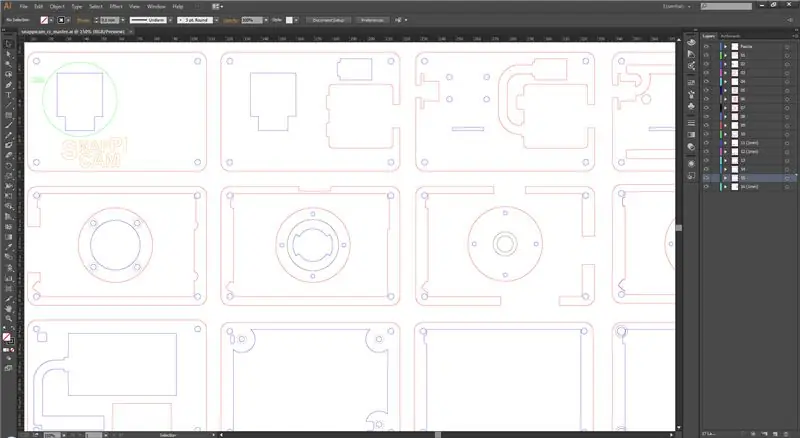
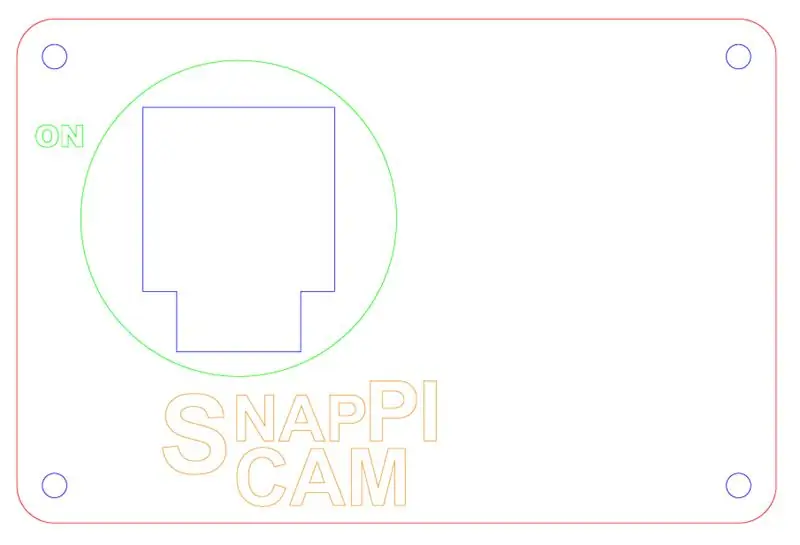
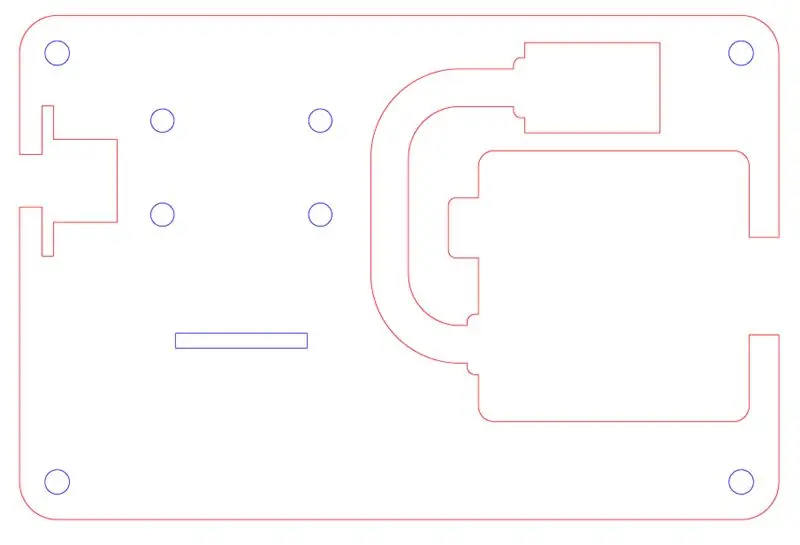
Nitatengeneza sehemu na mkataji wangu wa laser na mipango itatolewa katika Illustrator. Nilianza kwa kuchukua vipimo vya Raspberry Pi. Kutoka hapo ningeweza kukadiria upana na urefu wa sura ya kamera. Nilitaka bandari zote kama HDMI, USB na Kadi ya SD zote zipatikane hata na vifaa vilivyofungwa kikamilifu. Niliacha pia nafasi ya screw kwenye kila kona. Upana wa jumla wa kamera ilifanya kazi kwa 101mm na kwa urefu ilikuwa 67mm. Kina cha kamera hutegemea ni safu ngapi za 3mm za akriliki inahitajika kuchukua ili kufunga kila kitu. Ifuatayo nilihitaji kutoa mfano wa Chaja ya LiPo na DC DC Converter kwani zote hizo zingekuwa zikienda mbele. PiTFT inahitaji kutazama nyuma ili Raspberry Pi iwe katika nafasi ya chini na kamera na chaja mbele. Kukata katika tabaka za akriliki zitashikilia vifaa. Pia nitatumia uingizaji wa shaba wa Microbarb uliowekwa kama nanga ya bolt. Ninataka kuambatisha lensi kadhaa mbele. Ninatafuta tofauti kadhaa mbali na eBay. Ndio ndogo zina sumaku na zinahitaji washer ili kujishikiza, lakini Zoom ya 8x ina mfumo wa latching. Itabidi nitumie lensi zinazobadilishana kushughulikia aina hizo mbili. Betri ni ~ 5.5mm nene. Inapaswa kutoshea vizuri kati ya tabaka mbili za 3mm. Nitakata kukatwa kwa betri kwenye matabaka na kuongeza safu nyembamba kila upande wa zile za kuweka betri ndani. Pia kutahitajika mashimo kwa GPIO na njia za waya na nyaya. Nitahitaji pia swichi ya On / Off.
Hatua ya 4: Kuiweka Pamoja




Mara tu mipango imekamilika ninaweza kuwakabidhi mkataji wangu wa laser. Ninatumia 3mm akriliki wazi. Nilipitia matoleo kadhaa kabla ya kufika kwenye muundo wa mwisho. Kabla ya kuunganisha wiring zote nilifanya jaribio la kuhakikisha kuwa yote yanatoshea pamoja. Nimetumia uingizaji wa shaba ya Microbarb badala ya karanga. Wao ni uhandisi mzuri. Baadhi ya mashimo ya kuingiza yamechorwa kwa hivyo Microbarbs itakaa sawa na akriliki kwa hivyo matabaka yatakuwa ya gorofa.
Hatua ya 5: Wiring



Kuanzia uso wa fascia chini SnapPiCam imejengwa safu na safu. Ilinibidi kuondoa waya kutoka kwa LiPo ili iwe rahisi kukusanyika. FFC ya kamera inahitaji kuinama kwa pembe kadhaa zenye kupendeza. Kwa kweli unaweza kuinama kebo mara moja tu, baada ya hapo nyimbo zinaweza kuvunjika na kisha itahitaji kuchukua nafasi. Unaweza kutumia kebo ya kawaida inayokuja na kamera. Pini mbili zinaunganisha kwenye PiTFT kwenye pini 2 (+ 5v) na pini 9 (GND). Kabla ya kuziunganisha na angalia nguvu volatages ni sahihi. Utapata DC DC Converter inahitaji kurekebisha. Niliweka yangu saa 5.2v.
Hatua ya 6: Power Up




Ikiwa tayari umeweka Raspberry yako Pi kama ilivyoelezewa kwenye Mafunzo ya Kamera ya Skrini ya skrini ya Adafruit DIY ya Raspberry Pi kisha kamera inapaswa kupakia bila uingiliaji wowote. Hila nadhifu Ikiwa umeweka akaunti ya DropBox kwenye kamera inatumia simu yako kama mahali penye moto pa Wi-Fi kupakia picha zako kwa DropBox hata ukiwa nje na karibu. Inafanya usafirishaji wa picha kurudi kutoka kwa kamera iwe rahisi sana. LiPo inaweza kuweka viwango tofauti vya malipo, niliacha yangu kama ilivyo kwa 500mAh, bandari nyingi za PC za USB hazitatoa zaidi ya 500mAh hata hivyo. Sikutaka kuzidisha betri wakati iko kwenye nafasi iliyofungwa pia. Wakati wa kuchaji ni karibu masaa 3.
Hatua ya 7: Matokeo



Katika kile kinachoweza kuelezewa kama Siku ya Uingereza yenye upepo wa kawaida huko Derby nilijitokeza kuchukua risasi chache za majaribio. Picha ni kama ifuatavyo; 1 | Hakuna lenzi2 | Samaki-Jicho3 | 2 x Telephoto4 - 7 | 8 x Lens Zoom8 | Selfie ya Samaki-Jicho. Picha zote hazijahaririwa. Kuna mabadiliko kadhaa ninayotaka kufanya kwa muundo wakati nitakapopata wakati; mchakato wa kubadilishana kati ya lensi za sumaku na lensi za kukuza 8 x ni njia ngumu sana kufanya nje. Nitabadilisha screw nne ya M2 kwa Screw moja ya M3 Thumb na nina fundo za kuizuia isizunguke. Nitafikiria pia kutumia akriliki nyeusi kwa mkusanyiko wa lensi ili kukomesha upigaji taa wowote kwenye picha kama kile kinachoweza kuonekana kwenye picha zilizopigwa na lensi ya 8 x z00m. Kuna nafasi kushoto kwa tundu la AV kutoshea kwenye mlima wa miguu mitatu, niliishiwa muda lakini itaonyeshwa katika matoleo yoyote yajayo. Mwishowe karatasi tatu za polycarbonate, mbili kwa betri iliyoambatanishwa na sahani ya nyuma, zitatolewa kwa akriliki 1mm. Seti ya mipango ya SnapPiCam inaweza kupakuliwa bure kutoka kwa Kampuni ya LittleBox


Tuzo ya Kwanza katika Mashindano ya Pi ya Raspberry
Ilipendekeza:
Jinsi: Kuweka Raspberry PI 4 isiyo na kichwa (VNC) na Rpi-picha na Picha: Hatua 7 (na Picha)

Jinsi: Kuweka Raspberry PI 4 isiyo na kichwa (VNC) Na picha ya Rpi na Picha: Ninapanga kutumia Rapsberry PI hii kwenye rundo la miradi ya kufurahisha nyuma kwenye blogi yangu. Jisikie huru kuiangalia. Nilitaka kurudi kutumia Raspberry PI yangu lakini sikuwa na Kinanda au Panya katika eneo langu jipya. Ilikuwa ni muda tangu nilipoweka Raspberry
Uso wa Kujua Picha ya Picha ya OSD: Hatua 11 (na Picha)

Uso wa Kujua Picha ya Picha ya OSD: Maagizo haya yanaonyesha jinsi ya kutengeneza fremu ya picha na utambuzi wa uso kwenye Onyesho la Skrini (OSD). OSD inaweza kuonyesha wakati, hali ya hewa au habari nyingine ya mtandao unayotaka
Utengenezaji wa Picha / Picha ya Picha: 4 Hatua

Picha-based Modeling / Photogrammetry Portraiture: Halo kila mtu, Katika hii inayoweza kuelekezwa, nitakuonyesha mchakato wa jinsi ya kuunda vielelezo vya 3D kwa kutumia picha za dijiti. Mchakato huo unaitwa Photogrammetry, pia inajulikana kama Modeling-Image Modeling (IBM). Hasa, aina ya mchakato huu hutumiwa
Hawk ya Ishara: Roboti Iliyodhibitiwa na Ishara ya Mkono Kutumia Picha ya Usindikaji wa Picha: Hatua 13 (na Picha)

Hawk ya Ishara: Robot Iliyodhibitiwa na Ishara ya Mkono Kutumia Picha ya Usindikaji wa Picha: Hawk ya Ishara ilionyeshwa katika TechEvince 4.0 kama muundo rahisi wa picha ya msingi wa mashine ya kibinadamu. Huduma yake iko katika ukweli kwamba hakuna sensorer za ziada au za kuvaliwa isipokuwa glavu inahitajika kudhibiti gari ya roboti inayoendesha tofauti
Picha ya Picha ya Dijitali, Wifi Imeunganishwa - Raspberry Pi: Hatua 4 (na Picha)

Picha ya Picha ya Dijitali, Wifi Imeunganishwa - Raspberry Pi: Hii ni njia rahisi na ya gharama nafuu kwa fremu ya picha ya dijiti - na faida ya kuongeza / kuondoa picha kwenye WiFi kupitia 'bonyeza na buruta' kwa kutumia (bure) mpango wa kuhamisha faili . Inaweza kutumiwa na Pauni Zero ndogo ya Pauni 4.50. Unaweza pia kuhamisha
